간혹 온라인상에서 파일을 다운 받아 다운로드 폴더로 가서 클릭하려고 하면
응답없음으로 뜨면서 프로그램 진행 아이콘만 나오고 그냥 화면이 멈추는 경우가 종종 있습니다.
다른 폴더로 접근 및 클릭이 다 되는데 유독 다운로드 폴더만 볼 수도 없고 접근이 안되는 거죠.
이런 현상은 다운받는 파일명이 특수문자 포함 긴 경우에 발생합니다.
아무튼 이런 현상이 생기면 조치할 수 있는 몇 가지 팁을 알려드립니다.
참고로 윈도우10 기준입니다.
1. Windows PowerShell(관리자)(A)
화면 왼쪽 하단에 윈도우 버튼에 마우스 갖다대고 오른쪽 버튼을 누르면
Windows PowerShell(관리자)(A) 라고 뜹니다.
이거 클릭하고 창이 뜨면 dism /online /cleanup-image /restorehealth 이걸 붙여넣고 엔터
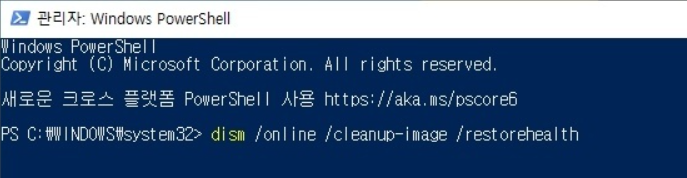
그러면 시간이 좀 걸릴 겁니다.
이게 완료되고 나서

sfc /scannow 붙여넣고 엔터
이것도 시간이 조금 걸리고, 다 완료되면

bcdedit /set disabledynamictick yes 붙여넣고 엔터
이 과정을 다 완료했으면 컴퓨터 껏다가 다시 켜서 다운로드 폴더에 접근이 가능한지 보고
탐색기모드로 오른쪽에 다운로드 폴더가 보이게 해서 다운 받은 파일 오른쪽 버튼 클릭해서 파일명 간단하게 바꾸면 됩니다.
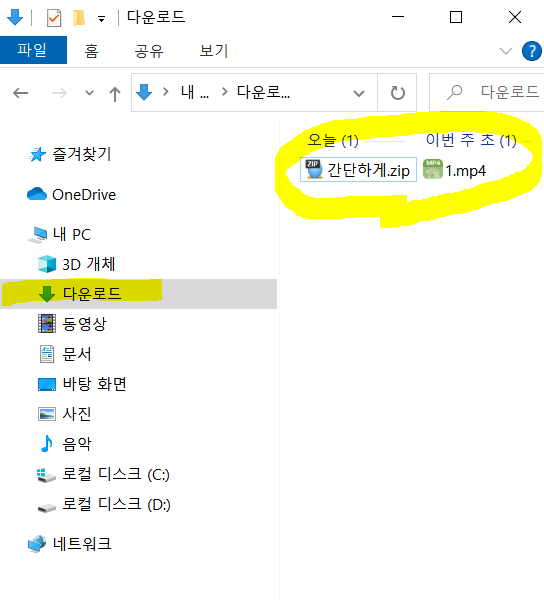
2. 윈도우 익스플로러

윈도우 익스플로러 실행후 도구 클릭 -> 다운로드 보기 클릭
여기서 보이는 첫번째 파일 마우스 갖다대고 오른쪽 버튼 클릭
메뉴가 보이면 상위 폴더 열기 선택
폴더가 열리면 모두 선택후 삭제
3. 크롬

크롬 브라우저 실행후 우측 상단 점3개 나온 거 클릭
메뉴나오면 다운로드 클릭
다운받은 파일들 나오면 파일열기 클릭
이정도면
다운로드 폴더 무응답 문제는 웬만큼 다 해결할 수 있을 거라 봅니다.
'돈버는 꿀팁' 카테고리의 다른 글
| 입냄새 쉽게 없애는 방법 (0) | 2021.12.04 |
|---|---|
| 12월부터 달라지는 5가지 정책 (0) | 2021.12.01 |
| 치명적인 혈전 증상 및 예방 방법 (0) | 2021.10.21 |
| 마지막 사회적 거리두기 총정리 (0) | 2021.10.19 |
| 화천대유의 모든 것 (0) | 2021.10.02 |